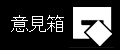何かの記録
2020/03/16 -
2020/03/09 -
2020/03/06 -
2020/01/01 -
2019/11/30 -
2019/11/11 -
ゲーム目録
記事のカテゴリ
当サイトはPC版ゲームのMODを中心に取り扱うなか、私gosukeのたわ言をつらつらと記録しています。(MODとはModification、元のゲームに様々な要素を追加・改変する事で、オリジナルのゲームよりさらに楽しめる幅が広がります。)
また、リンクフリーではありますが、ファイルへの直リンクは出来ればご遠慮お願い致します。バナーでリンクする場合は下にあるバナーを使用して下さい。
<確認用>